本文由 发布,转载请注明出处,如有问题请联系我们! 发布时间: 2021-08-02苹果描述文件下载失败怎么办-苹果ios描述文件下载地址
加载中今天凌晨,备受关注的WWDC21开发者大会上如期召开,果粉期待已久的新一代 iOS 15操作系统正式发布。新一代在 iOS 15 系统带来了全新 FaceTime 与通知界面,并对照片、天气、钱包、地图等应用进行了改进。此外,iOS 15 还支持 Safari 语音搜索、跨应用拖放、全新 Memoji 功能等等,体验上更为出色。

现在,iOS 15开发者测试版描述文件已开放下载,公测版将于七月发布,正式版则需要等到9月秋季推送。以下是 iOS 15测试版描述文件下载与升级教程,想要尝鲜新一代iOS 15系统的小伙伴,赶快下载尝鲜体验吧。
iOS 15支持机型
升级前,请先确保您的设备支持新一代 iOS 15系统,以下是完整的 iOS 15支持机型一览。
iPhone 12 系列所示机型
iPhone 11 系列所有机型
iPhone XS 系列所有机型
iPhone XR
iPhone X 系列所有机型
iPhone 8 系列所有机型
iPhone 7 系列所有机型
iPhone 6S 系列所有机型
iPhone SE (二代)
iPhone SE (一代)
iPod touch (七代)
之前有爆料称,iOS 15 会放弃 iPhone 6s 系列支持,不过在今天的WWDC21 大会上,苹果宣布 iOS 15依然没有抛弃近六年前的iPhone 6S系列 和 五年多前的iPhone SE初代,支持机型与上一代 iOS 14完全相同,对于 iPhone 6s/首代SE 用户而言,无疑是好消息!
如果您的 iPhone 设备,不在以上名单中,则无法升级新一代 iOS 15 操作系统。如果支持,则可以按照下面的方法,下载安装描述文件,并尝鲜升级体验,以下是详细的升级教程。
iOS 15描述文件下载与升级教程
1、首先使用 iPhone 自带的Safari 浏览器打开“iOS15测试版描述文件”下载页面,然后点击上方的“获取该捷径”,之后在弹出的配置描述文件页面中,点击「允许」,完成下载后点击“关闭”提示,如图所示。
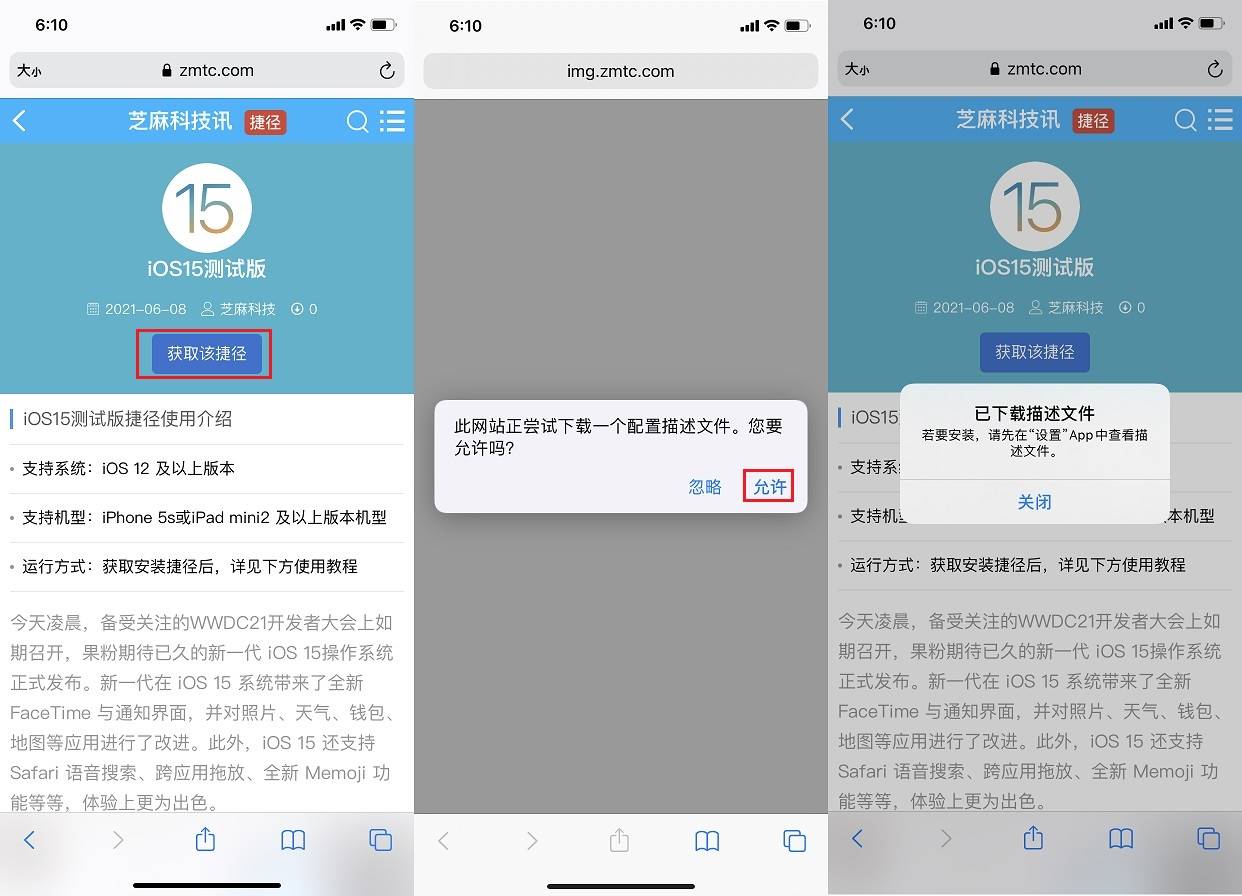
2、iOS 15测试版描述文件安装好了之后,打开 iPhone 的「设置」->「已下载描述文件」->「安装」,如图所示。
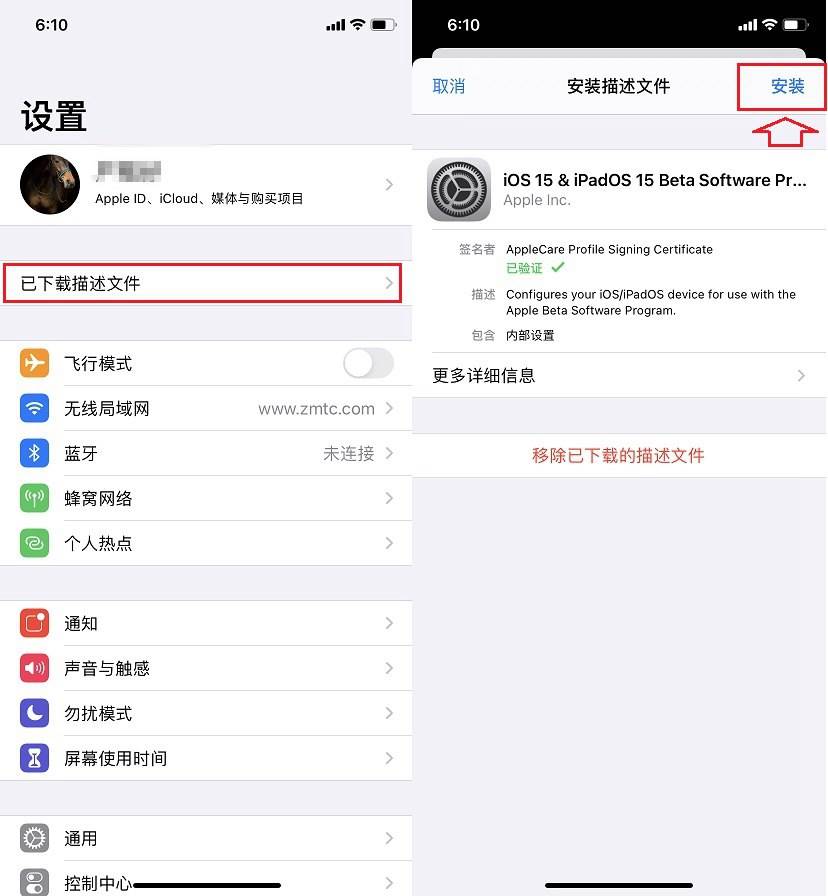
之后根据提示输入一次手机密码,再点击“安装”,完成描述文件安装后,点击“重新启动”设备即可,如图所示。
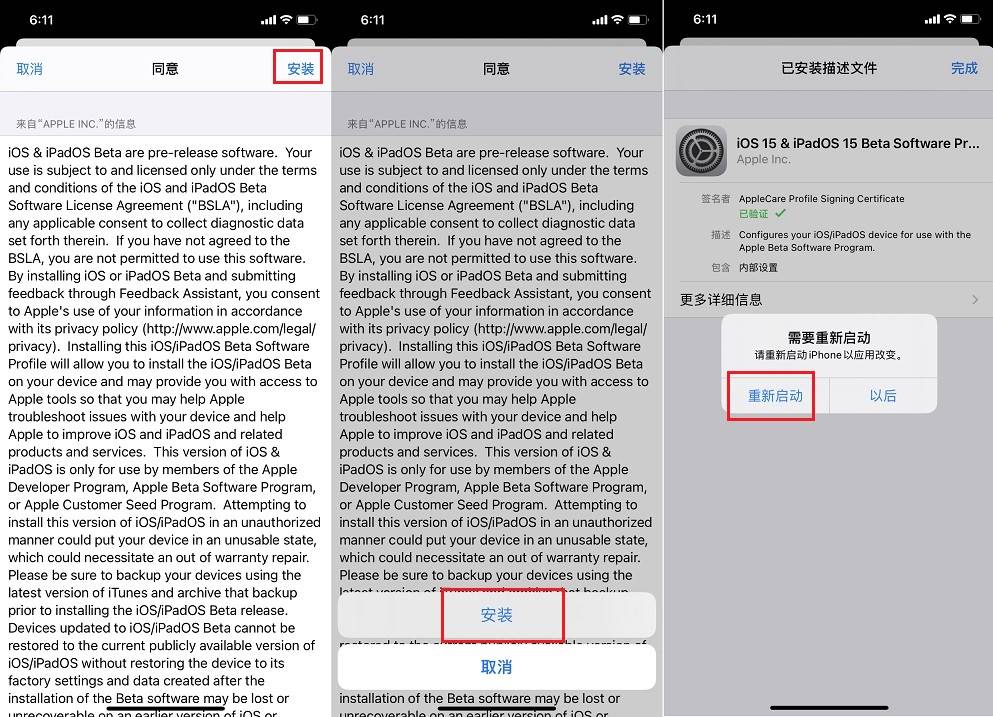
3、iiOS 15测试版描述文件安装完成并重启设备之后,打开 iPhone 的「设置」->「通用」->「软件更新」,之后就可以在线检测到iOS 15最新测试版系统更新了,之后再点击下方的「下载并安装」根据提示,在WiFi网络下,就可以根据完成OTA在线升级系统。
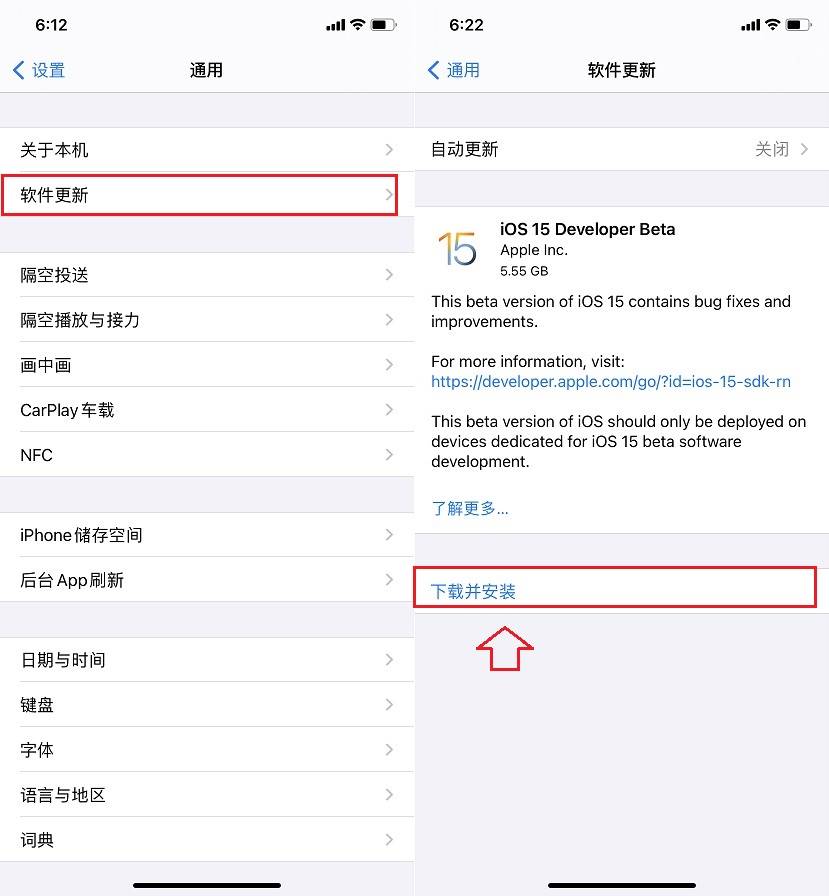
升级完成后,设备会自动重启并完成升级,之后就可以体验新一代iOS 15操作系统了。9月中下旬,iOS14正式版发布之后,可以删除掉iOS15测试版描述文件,之后就可以在线升级到正式版。
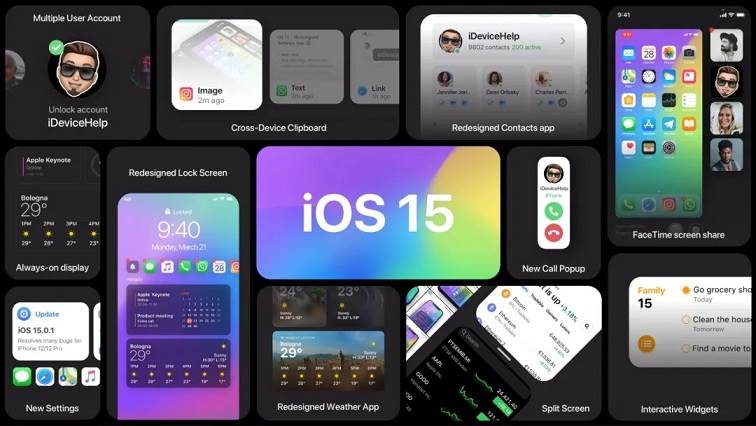
需要注意的是,iOS 15初级版本 Bug 可能比较多,您手中的 iPhone 在升级之前,请务必备份下重要数据,以免因为意外导致数据丢失。此外,由于是全新版本升级,在升级之前,需要确保您的 iPhone 剩余电量在50%以上(偏低可以在充电下进行) 以及有 6GB 以上的剩余存储空间,以免因空间不足,导致升级失败。
iOS15测试版描述文件下载:私信作者回复 15 或点击左下角的“ 了解更多 ” 进入下载,记得切换到自带的 Safari 浏览器中打开下载哦。









